パイプラインインスペクションについて学ぶ
学習の目的
この単元を完了すると、次のことができるようになります。
- パイプラインインスペクションとは何かを説明する。
- パイプラインインスペクションのインターフェースについて説明する。
セールスの大幅な強化を図る
パイプライン内の案件を確認することはセールスプロセスの重要な側面であり、パイプラインインスペクションはその手助けとなります。
パイプラインインスペクションでは、特定の商談に関連付けられているすべての詳細を確認したり、営業担当やチームのパイプラインを理解したりできます。このモジュールでは、パイプラインを最適化し、より多くの情報に基づいて販売に関する意思決定を行えるように設計されたパイプラインインスペクションの機能とメトリクスについて詳しく説明します。まずは、パイプラインインスペクションの概要を簡単に見てみましょう。
パイプラインインスペクションを検査する
パイプラインインスペクションは Salesforce 内にある統合されたワークスペースであり、主要なパイプラインメトリクス、変更、案件の健全性に関するインサイトに焦点が当てられています。パイプラインの包括的でオールインワンのビューと共に複数の絞り込みオプションが用意されているパイプラインインスペクションによって、セールスプロセスを補完し、営業チームをより大きな成功へと導くことができます。
営業チームの場合、パイプラインインスペクションで次のことができます。
- パイプラインメトリクス、商談、案件の変更に関する統合ビューを提供することで、パイプラインを管理する。
- インライン編集と自動活動キャプチャを使用して、案件フェーズ、次のステップ、その他の営業活動を更新する。
- 案件の徹底的な見直しを行い、優先順位を付ける。
- 案件の進捗状況とリスクに関するインサイトを取得する。
また、営業マネージャーはパイプラインインスペクションを使用して次のことも行えます。
- パイプラインの変更や潜在的な高リスクの案件を特定し、タイムリーなコーチングやより正確な売上予測を可能にする。
- パイプライン内の最新の活動や更新に関する情報を常に把握する。
- 特定の案件をブックマークして、詳しく検討する。
パイプラインインスペクションを使用することで、メトリクスとインサイトがリアルタイムで提供され、情報に基づいた意思決定を行えるようになります。また、この情報により、案件を先に進めるための協力的でインパクトのある会話も促進されます。
パイプラインインスペクションのインターフェースを確認する
パイプラインインスペクションのインターフェースの主なセクションを簡単に見ていきましょう。
パイプラインインスペクションにアクセスする
パイプラインインスペクションにアクセスするには、[Opportunities (商談)] タブで [Pipeline Inspection (パイプラインインスペクション)] ボタンをクリックします。
![[Opportunities (商談)] タブの [Pipeline Inspection (パイプラインインスペクション)] ボタンをクリックすることによるパイプラインインスペクションビューへのアクセス。](https://res.cloudinary.com/hy4kyit2a/f_auto,fl_lossy,q_70/learn/modules/sell-smarter-with-pipeline-inspection/discover-pipeline-inspection/images/ja-JP/96c827e65225b7a71e5ec173dc956f95_kix.kwhke53dw9y9.png)
パイプラインメトリクス
パイプラインインスペクションビューで、セールスパイプラインの重要業績評価指標を追跡できます。売上予測分類またはパイプラインの変更に基づく 2 つのメトリクスグループから選択します。任意のパイプラインメトリクスをクリックして、一致する商談のリストを表示します。
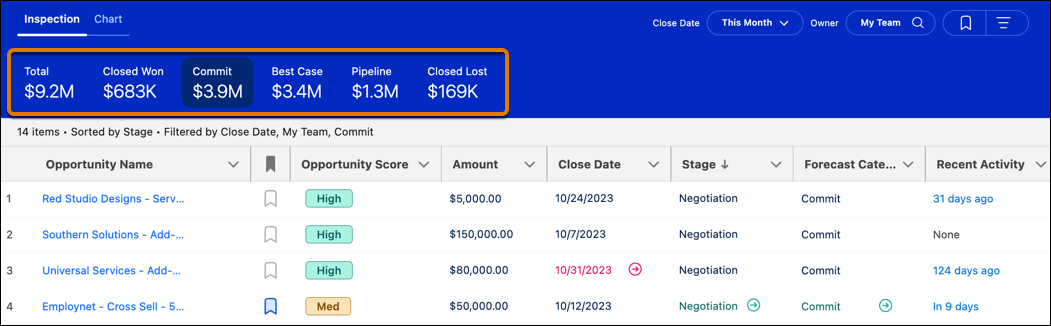
商談
パイプラインインスペクションビューで、商談を監視し、インライン編集を使用して直接更新できます。また、パイプラインインスペクションでは、視覚的な手がかりを使用して、注意が必要な最近の変更をすばやく特定することもできます。販売目標を確実に達成するために、最大 200 件の商談を重要として指定することも可能です。
![重要な商談が表示されている [Opportunities (商談)] 画面。](https://res.cloudinary.com/hy4kyit2a/f_auto,fl_lossy,q_70/learn/modules/sell-smarter-with-pipeline-inspection/discover-pipeline-inspection/images/ja-JP/9f0d794ef0bfa5bde09e683336455c43_kix.oq5gt4r8kz8g.png)
商談の詳細
パイプラインインスペクションビューに表示される内容は、ほんの出発点にすぎません。商談をクリックすると、パイプラインの健全性と活動をより深く理解できるサイドパネルが開きます。
[Insights (インサイト)] タブには、AI に基づくインサイトや通話記録、メール、サービスケース、その他のソースからのインサイトなど、案件インサイトが表示されます。[Activity (活動)] タブでは、案件に関する最近の活動のログ、関与している内部および外部の取引先責任者、履歴データにアクセスできます。このようなデータを使用可能かどうかは、Salesforce システム管理者が有効にしている機能によって異なることに注意してください。

次のステップ
パイプラインインスペクションで実行できる操作の一部を確認したところで、その機能をより深く掘り下げていきましょう。まずは、パイプラインを最適化し、特定のニーズに合わせてパイプラインインスペクションを調整する方法から見ていきます。
リソース
- Salesforce ヘルプ: パイプラインインスペクション
- Salesforce ヘルプ: パイプラインインスペクションを使用したパイプラインの管理
- 動画: Ensuring Sales Rep Accountability with Pipeline Inspection (パイプラインインスペクションを使用した営業担当の説明責任の確保)